Kāpēc man viss tas būtu jāizlasa?
Microsoft Office Word, tāpat kā citās datorprogrammās, ir svarīgi izprast tās uzbūvi un struktūru. Šīs zināšanas atvieglo darbu un ļauj patstāvīgi atrast risinājumus veicamajam uzdevumam vai problēmām.
Šeit un turpmāk tiek apskatīta Office 2019 programmu versija. Lai arī var būt nelielas izmaiņas, būtībā darbību secībā un programmas izskatā, izkārtojumā lielu atšķirību nav un minētie piemēri būs darbspējīgi arī iepriekšējās Office programmu versijās.
Kā tas viss darbojas?
Programmas instrumenti izvietoti uz atbilstošajām pogām, kas, savukārt sakārtotas tematiskās grupās un izvietoti lentas (Ribbon) cilnēs (Tabs).
Cilnes var pārslēgt jebkurā secībā, noklikšķinot uz cilnes nosaukuma:
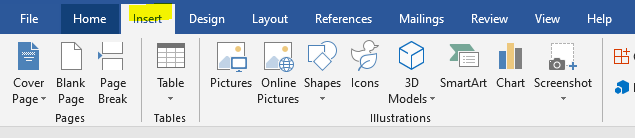
Cilnes ir tematiskas- katrā cilnē izvietotas pogas ar funkcijām atbilstoši cilnes nosaukumam. Piemēram, ja nepieciešams programmas Word dokumentā ievietot kādu elementu (attēlu, diagrammu, zīmējumu), jādodas uz cilni Insert (Ievietot) un tur jāatrod atbilstošā poga.
| Cilne | Tulkojums | Kas tur atrodas |
|---|---|---|
| File | Fails | Tā gan vairāk ir izvēlne, kur izvietotas uz visu dokumentu attiecināmas darbības- saglabāšana, drukāšana u.c. |
| Home | Sākums | Lietas, kas attiecas uz tekstu un rindkopām |
| Insert | Ievietot | Visādu elementu ievietošana |
| Design | Noformējums | Standarta noformējuma pielietošana visam dokumentam uzreiz |
| Layout | Izkārtojums | Lappušu orientācija, izmērs, slejas |
| References | Atsauksmes | Satura rādītāji, bibliogrāfiskie rādītāji, vēres (Footnotes), atsauces |
| Mailings | Sūtījumi | Pasta sapludināšana, aploksnes, uzlīmes |
| Review | Pārskatīšana | Kopdarbība dokumentā, pareizrakstības pārbaude, tulkošana |
| View | Skats | Kā dokuments izskatās |
| Help | Palīdzība | Instrukcija programmas lietošanai programmas valodā |
Kas ir svarīgi?
Katram ievietotajam objektam ir viena vai vairākas papildus cilnes (konteksta cilnes), kas parādās tikai tad, ja šis objekts ir atlasīts- lietotājs noklikšķinājis uz tā vai strādā ar šo objektu.
Ja tas nav izdarīts, šīs papildus cilnes NAV pieejamas. Konteksta cilnes satur rīkus izvēlētā objekta formatēšanai, izkārtojuma maiņai un ir tematiskas- pogu izvietojums atbilst cilnes uzdevumam un nosaukumam. Konteksta cilnes arī var pārslēgt jebkurā secībā.
Piemēram, ievietotā attēla papildus cilne Format (Formatēšana)
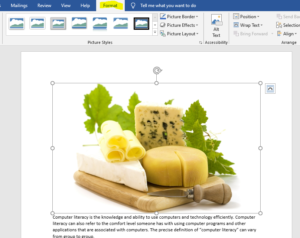
Padoms:
Paturot peles rādītāja bultu uz pogas, parādās skaidrojums par šīs pogas nozīmi un funkciju. It īpaši tas ir noderīgi, ja programma ir Jums saprotamā valodā:
